El Launchpad Je eno tistih krajev, ki nam bo, ko bomo prvič prišli do OS X, če smo uporabili mobilno napravo z iOS-om, dobro znano že od načina naročanja aplikacij v njegova notranjost je enaka, kot je to mogoče storiti v sistemu iOS.
Ikona za dostop do zagonske ploščice je privzeto v sistemski priklopni postaji, čeprav jo včasih pomotoma in ker je nova v sistemu, povlečete iz priklopne postaje in posledično izgine. Preden vam poveste, kako jo ponastaviti, morate vedeti, da je za obnovitev ikone zaganjalnika potrebno le odpreti Spotlight vnesite njegovo ime in povlecite ikono rezultata v Dock.
V tem članku vas želimo naučiti, kako se vrniti tovarniške nastavitve vsebine Lauchpad. Ko nameščamo aplikacije, bodo njihove ikone nameščene v Launchpadu, kar je nič drugega kot zaganjalnik aplikacij OS X.
Ko se število aplikacij povečuje, je za večino uporabnikov treba ikone preurediti na svoje mesto in v mape. Zato je mogoče, da po nekaj mesecih imate pretirano spremenil vrstni red v Launchpadu in vse je kaos.
Takrat ali pa se lotite dela in začnete razvrščati in brisati neuporabljene mape aplikacij ali znova zagnati nastavitve Launchpad in preurejati, kot želite. Če želite ponastaviti Launchpad na tovarniške nastavitve, morate odpreti terminal in izvesti naslednji ukaz:
privzeto piše com.apple.dock ResetLaunchPad -bool true; killall Dock
Videli boste, kako izgine vsa konfiguracija, ki ste jo naredili v sistemu, in vrnili Appleove lastne programe na prvo stran Launchpad-a, nato pa ostale. Kaj je več Vsaka ikona, ki je bila "zataknjena", bo odstranjena in tudi če ste aplikacijo odstranili, ni bila odstranjena.
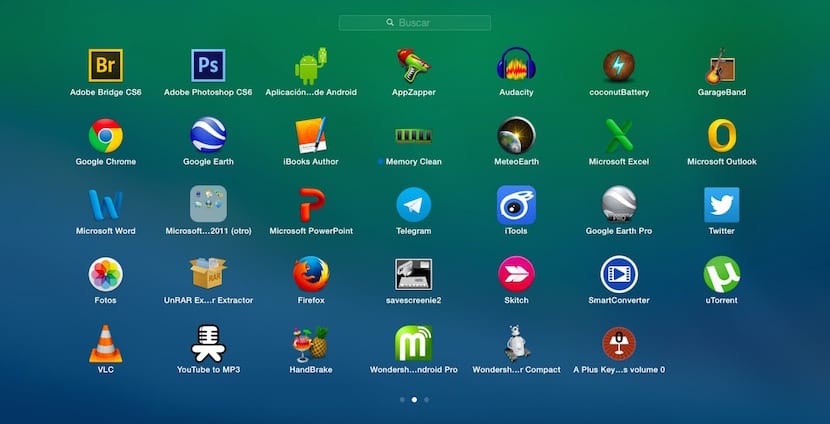


Najlepša hvala. Bil je zaskrbljen, ker ni vedel, kako naj to stori.